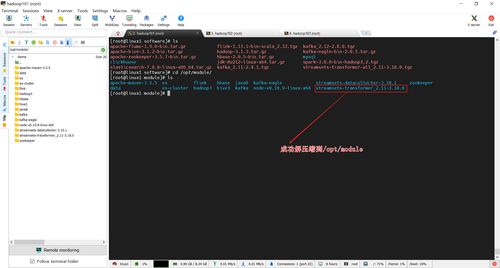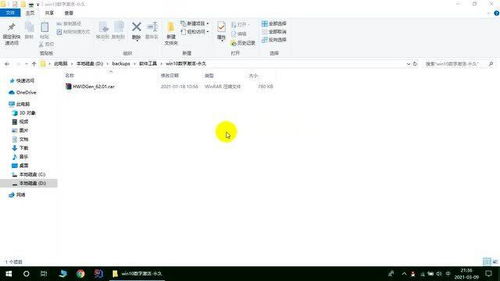linux系统安装软件教程,轻松掌握软件安装与管理
在Linux系统中安装软件有多种方法,以下是几种常见的方式:
1. 使用包管理器: Debian/Ubuntu系统:使用`apt`包管理器。 ```bash sudo apt update sudo apt install ``` Red Hat/CentOS系统:使用`yum`或`dnf`包管理器。 ```bash sudo yum install ``` 或 ```bash sudo dnf install ``` Arch Linux系统:使用`pacman`包管理器。 ```bash sudo pacman S ```
2. 使用源代码编译安装: 下载源代码包。 解压源代码包。 进入解压后的目录。 运行`./configure`来配置源代码。 运行`make`来编译源代码。 运行`sudo make install`来安装软件。
3. 使用Snap包: Snap包是跨发行版的软件包格式。 安装Snap包。 ```bash sudo snap install ```
4. 使用Flatpak包: Flatpak包也是跨发行版的软件包格式。 安装Flatpak。 ```bash sudo flatpak install ```
5. 使用AppImage: AppImage是一个独立的应用程序包,可以在任何Linux发行版上运行。 下载AppImage文件。 给AppImage文件执行权限。 ```bash chmod x ``` 运行AppImage文件。 ```bash ./ ```
6. 使用图形界面安装: 在某些Linux发行版中,你可以使用图形界面来安装软件,例如在Ubuntu中使用“软件中心”来安装软件。
7. 使用PPA(个人包档案): 在Ubuntu中,你可以使用PPA来安装不在标准仓库中的软件。 ```bash sudo addaptrepository ppa: sudo apt update sudo apt install ```
请根据你的Linux发行版和需求选择合适的方法来安装软件。
Linux系统安装软件教程:轻松掌握软件安装与管理

Linux系统以其稳定性和安全性著称,是许多开发者和系统管理员的首选操作系统。在Linux系统中安装和管理软件是一项基本技能,本文将为您详细介绍如何在Linux系统中安装软件,并提供一些实用的管理技巧。
一、更新软件源

在Linux系统中,软件源是提供软件包的地方。为了确保安装的软件是最新版本,首先需要更新软件源。
以下是在基于Debian的系统(如Ubuntu)中更新软件源的命令:
sudo apt-get update
在基于Red Hat的系统(如CentOS)中更新软件源的命令:
yum update
二、安装软件

对于基于Debian的系统,可以使用dpkg包管理器安装软件:
sudo dpkg -i /path/to/package.deb
对于基于Red Hat的系统,可以使用yum包管理器安装软件:
yum install packagename
另外,还可以使用RPM包管理器安装软件:
sudo rpm -ivh /path/to/package.rpm
三、使用包管理器安装软件
大多数Linux发行版都提供了包管理器,如apt-get、yum、zypper等,它们可以帮助您轻松安装和管理软件。
使用apt-get安装软件:
sudo apt-get install packagename
使用yum安装软件:
yum install packagename
使用zypper安装软件:
sudo zypper install packagename
四、卸载软件
对于基于Debian的系统,使用dpkg包管理器卸载软件:
sudo dpkg -r packagename
对于基于Red Hat的系统,使用yum包管理器卸载软件:
yum remove packagename
使用RPM包管理器卸载软件:
sudo rpm -e packagename
五、升级软件
为了确保安装的软件是最新版本,定期升级软件是非常重要的。
使用apt-get升级所有已安装软件:
sudo apt-get upgrade
使用yum升级所有已安装软件:
yum upgrade
使用zypper升级所有已安装软件:
sudo zypper update
在Linux系统中安装和管理软件是一项基本技能,通过本文的介绍,相信您已经掌握了在Linux系统中安装、卸载和升级软件的方法。希望这些技巧能够帮助您更好地使用Linux系统。